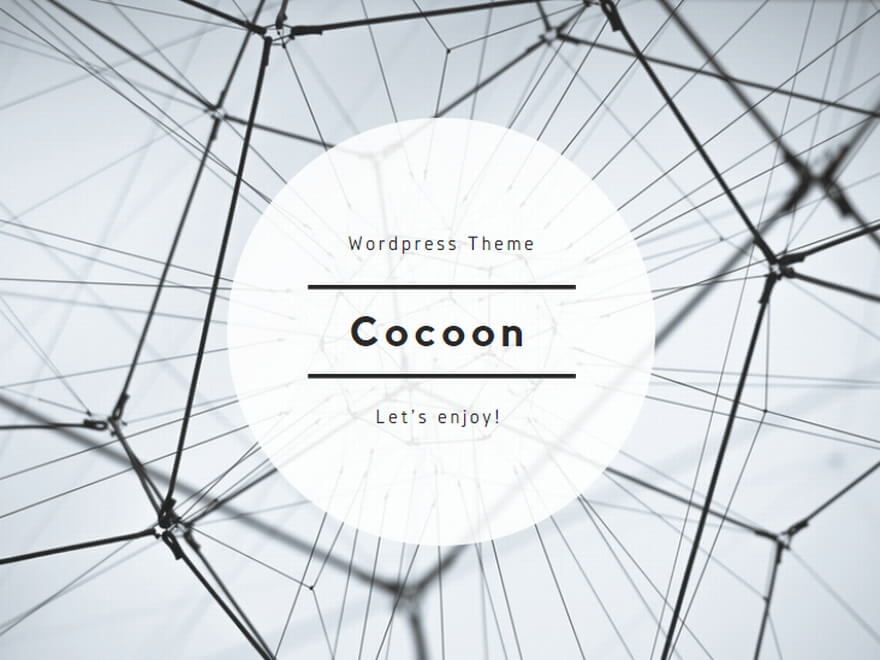illustrator
-入稿前の作業
パスのアウトライン・・・オブジェクト→パス→パスのアウトライン
テキストのアウトライン・・・書式→アウトラインを作成
アピアランスを分割・・・オブジェクト→アピアランスを分割
アウトライン前のファイル 名刺.ai
アウトライン後のファイル 名刺_ol.ai ファイルは両方とも保管すること
-孤立点
ctrl+a=全選択→選択→オブジェクト→孤立点
-トリムマーク(トンボ)
カラーはレジストレーション・・・すべての色に反応できる
-イラストレーターのファイル画像をレイヤーごとコピーする方法
レイヤーパネルの機能→「コピー元のレイヤーにペースト」に✔を入れる

Photshop
-解像度(1インチに何個ピクセルが含まれているか)
印刷・・・250~350dpi
Web・・・72dpi
適正解像度にするには・・・
イメージ→☑再サンプル→✔を外す→解像度「350」を入力→幅と高さが適正に変更される
-カラー
CMYK・・・印刷物
RGB・・・Web(光の3原色)PCから印刷した時に画面で見るより色が暗く見える(色が濁る)
-スマートオブジェクト
画像の拡大・縮小を繰り返しても画質が劣化しない機能
-色調補正
×イメージ→色調補正・・・後ほど変更しずらい
〇レイヤーパネル・・・新しく色調補正したレイヤーがマスクとして作成され変更しやすい
ー孤立点
オブジェクト以外の「何か」が存在していないかチェックする
ctrl+aで全選択 → メニュー 選択 → オブジェクト → 孤立点
素材
*写真
photo AC
https://www.photo-ac.com/
ぱくたそ
https://www.pakutaso.com/?srsltid=AfmBOopm4zWkGehi9iHApiAx9OL0Xaj3Dh3DftI_-fRNK9sJ3Z8PRciU
Unsplash
https://unsplash.com/ja
kaboom pics
https://kaboompics.com/
pexels
https://www.pexels.com/ja-jp/
o-dan
https://o-dan.net/ja/
shopify
https://www.shopify.com/stock-photos
*イラスト
イラストAC
https://www.ac-illust.com/
icon-rainbow
https://icon-rainbow.com/
ソコスト
https://soco-st.com/
その他
ーzipファイルを開くときはダウンロード後、右クリックして「すべて展開」を忘れずに
ー参考サイト 配色 WEB色見本 「原色大辞典」